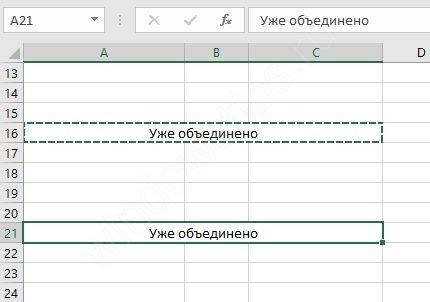Работа с Excel все-таки несколько отличается от других программ: в нем нельзя так просто взять и объединить несколько ячеек в одну (что бывает очень необходимо при редактировании некоторых документов). Иногда, начинающих пользователей это ставит в тупик.
Вообще, большинство типовых задач в Excel решается с помощью простых формул, в которых не сложно разобраться. И в этой заметке я попробую привести максимально наглядные примеры по объединению ячеек (рассмотрю два варианта: когда ячейки пустые, и когда в них уже есть данные).
Примечание : сразу хочу отметить, что описанные ниже способы и примеры актуальны для современных версий Excel 2013, 2016, 2019 г.
Кстати , для тех у кого нет современной версии Excel — могу порекомендовать воспользоваться его онлайн-версией: https://ocomp.info/chem-zamenit-word-i-excel.html
Способы объединения ячеек в Excel
Если ячейки пустые
Также эти способы будут актуальны, если данные в объединяемых ячейках вам не нужны.
Трюк Excel 1. Объединение ячеек
Способ 1
Чтобы наиболее быстро и просто объединить любое количество ячеек, необходимо:
- выделить мышкой нужные из них (в своем примере я выделил A1, B1, C1 и D1);
- в разделе «Главная» нажать по инструменту «Объединить ячейки» , см. скриншот ниже.
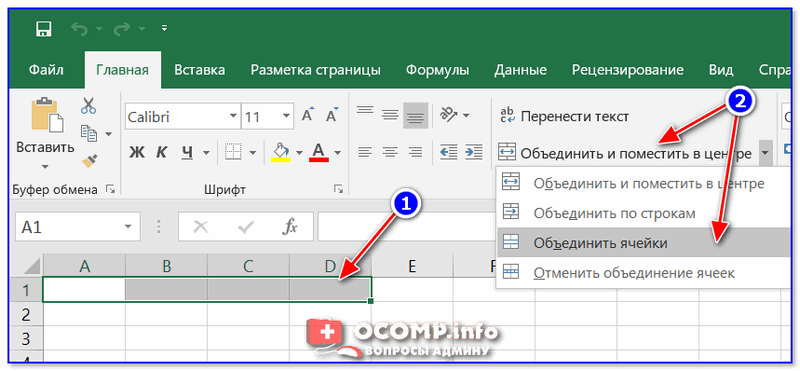
Выделение и объединение ячеек (Excel 2019)
В эту же секунду ячейки станут объединенными ( примечание : кстати, если у вас были какие-то данные в них — то всё это удалится, кроме данных из ячейки A1).
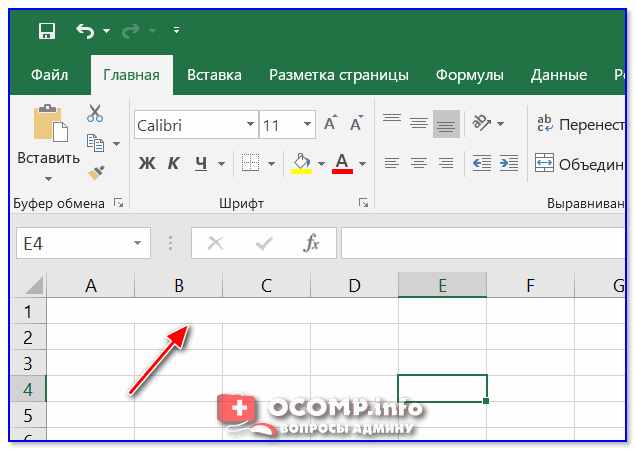
Обратите внимание, что ячейки можно объединять не только по горизонтали, но и по вертикали. Делается это аналогично!
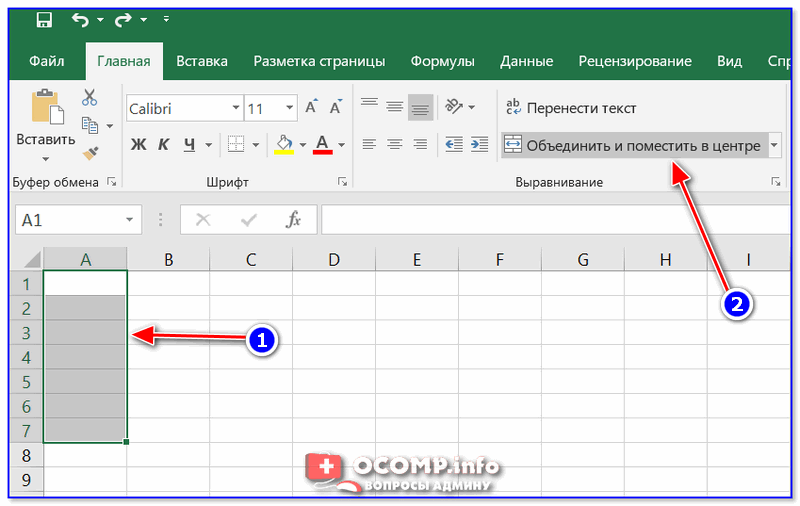
Способ 2
Если на панели инструментов Excel вы не находите нужной кнопки (опции) — эту задачу можно выполнить иначе:
- сначала также выделите необходимые ячейки;
- затем кликните по выделенной области правой кнопкой мышки и в появившемся меню откройте пункт «Формат ячеек» .
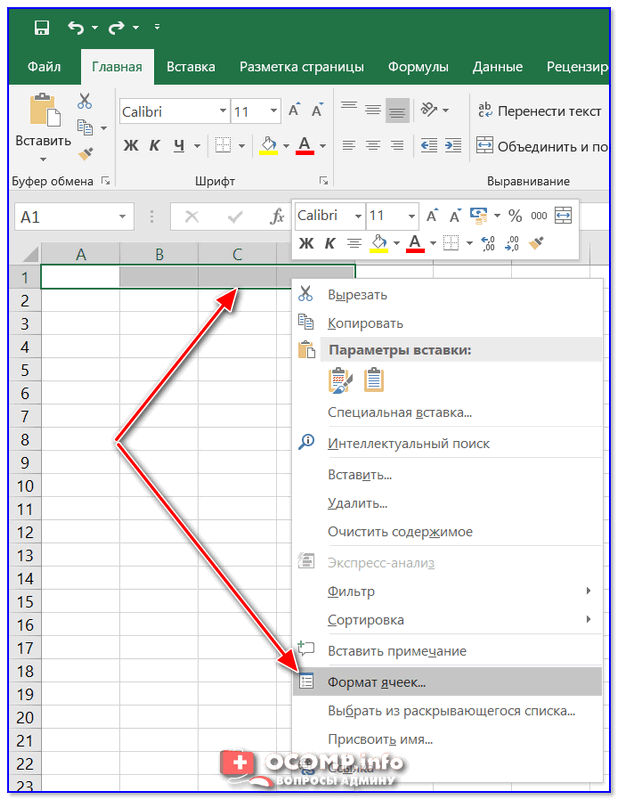
Далее перейдите во вкладку «Выравнивание» и поставьте галочку рядом с функцией «Объединение ячеек» . Нажмите OK.
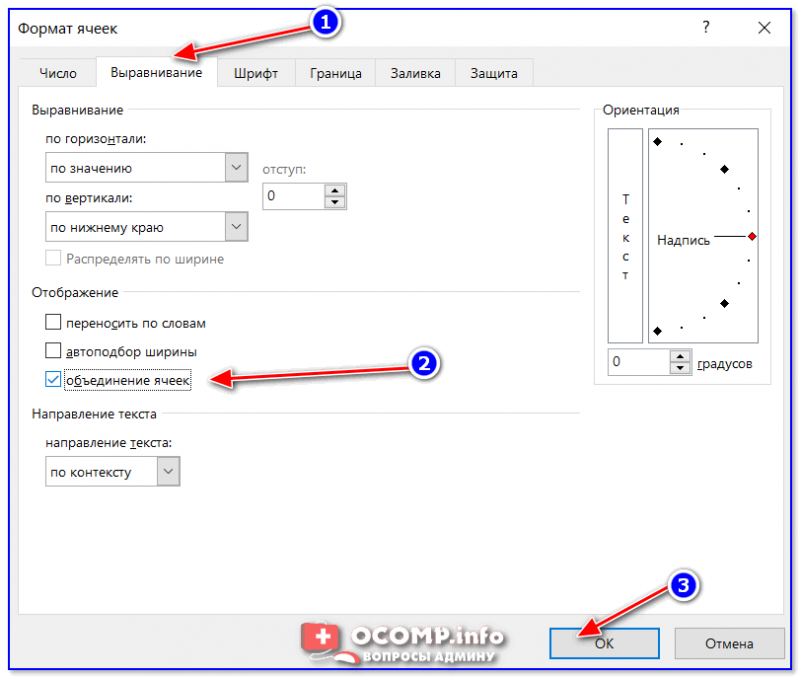
Как видите на скрине ниже — задача успешно решена (и этот способ вполне рабочий, правда, вынуждает сделать 1-2 «лишних» клика мышкой).
Как в экселе сделать две строки в одной ячейке
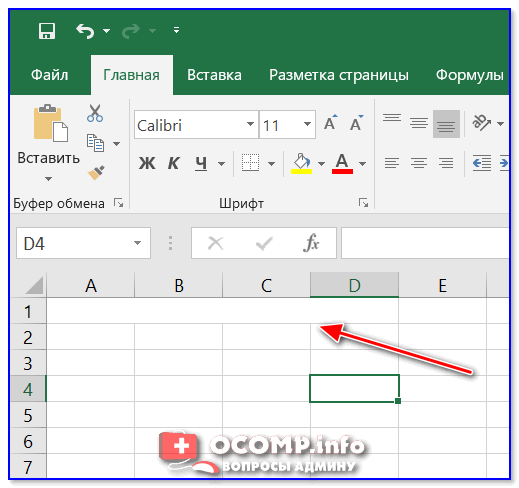
Задача выполнена — ячейки слиты
Если в ячейках есть данные (которые также нужно объединить)
Важная ремарка : при объединении ячеек мы будем не суммировать их содержимое, а «склеивать» (сцеплять) между собой. Т.е. если у вас в одной ячейке приводится имя, а в другой фамилия — после объединения будет одна строка с именем и фамилией; если в одной ячейке цифра «5», а в другой «3» — после объединения будет «53» (а не как при сумме: «8») .
Способ 1
В качестве примера взял список ФИО нескольких вымышленных персонажей. Задача, кстати, вполне приближена к жизни (приходилось с этим сталкиваться).
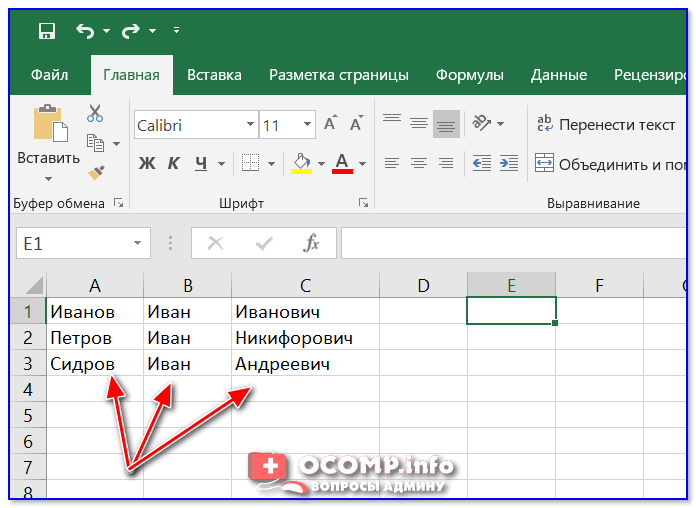
Сначала необходимо выбрать одну из ячеек напротив первой строки (я взял E1) и написать в строке формул следующее выражение:
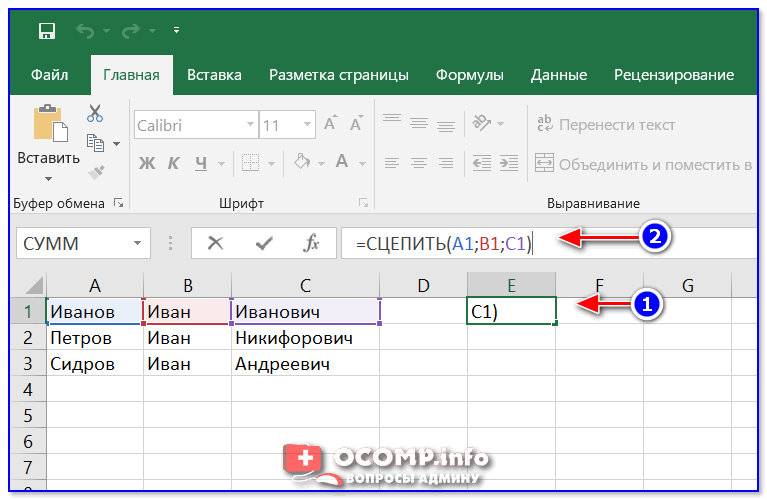
Пишем спец. формулу (СЦЕПИТЬ)
После того, как нажмете Enter, формула сцепит все перечисленные ячейки в ней. В моем случае получилось ФИО, но без пробелов (что ни есть удобно).
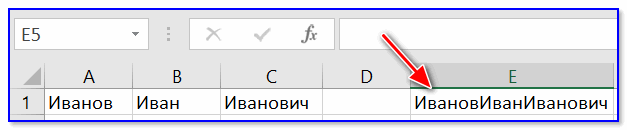
Для того, чтобы исправить это, просто измените частично формулу (добавьте кавычки с пробелом, как в моем примере) :
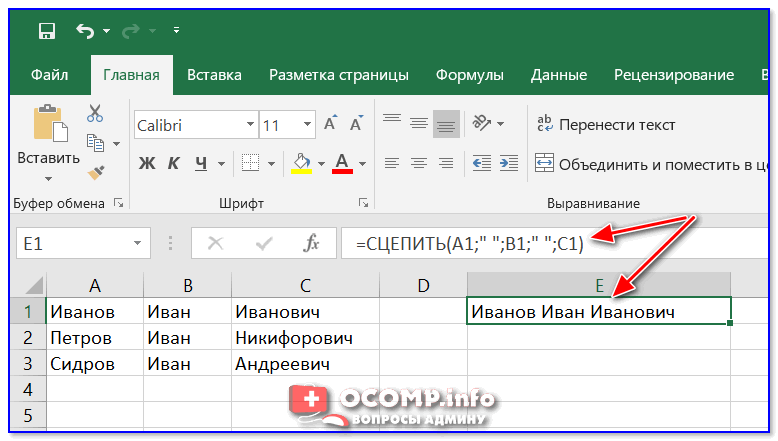
Если вам нужны пробелы (или другие символы) между объединенными данными — корректируем формулу
Разумеется, вместо пробела в кавычках можно поставить любой другой символ (дефис, например).
После, останется только растянуть формулу на другие строки, и задача будет решенной.
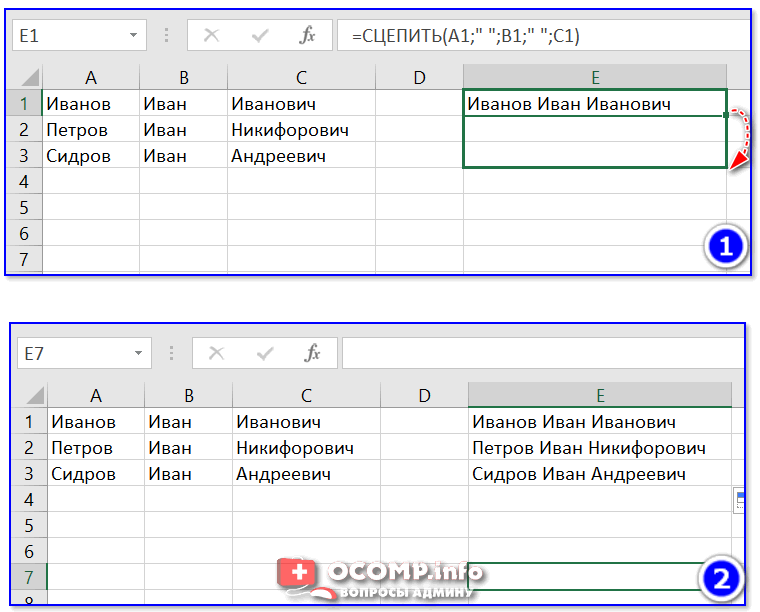
Растягиваем формулу на другие строки
Как перенести склеенные данные в другой документ (чтобы они не зависели от формул)
Наши сцепленные строки в этом документе зависят от формул, и если слегка их изменить — то все «разъедется». В ряде случае гораздо удобнее работать не с ними, а с текстовыми строками. Попробуем перенести наши результаты в другой документ (или новый лист).
Итак, сначала необходимо выделить наши сцепленные ячейки (в моем примере это столбец «E»), нажать правой кнопкой мышки по ним и выбрать функцию «Копировать» .
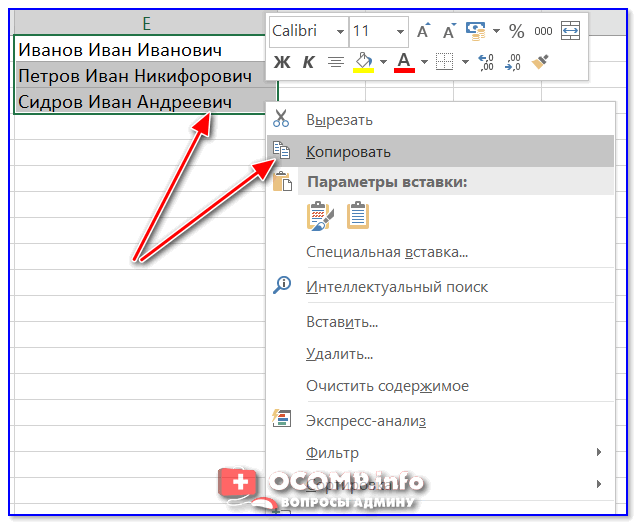
Далее открыть новый документ (или лист) кликнуть правой кнопкой мышки по нужной ячейке и нажать по меню «Специальная вставка» . См. пример ниже.
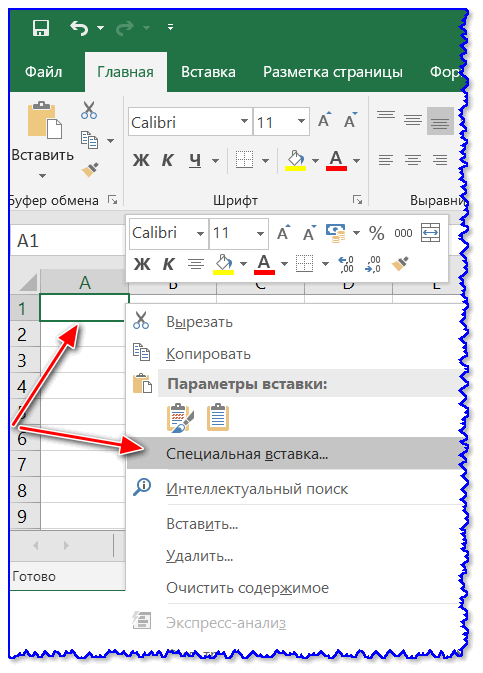
В появившемся окне настроек укажите, что вам требуется вставить только «Значения» (а не сами формулы) и нажмите OK.
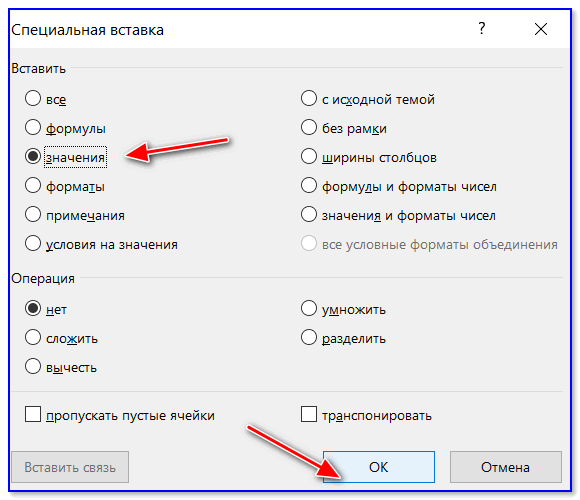
Как видите на скрине ниже, в документ были вставлены текстовые значения из ранее сцепленных ячеек (а не сами формулы).
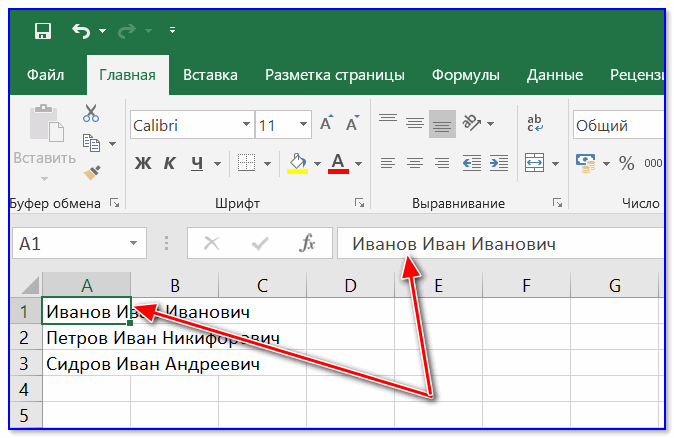
Формул нет (только текстовые строки)
Способ 2
Объединять ячейки в Excel можно и без спец. формул, достаточно использовать знак «.
Формула в этом случае будет выглядеть так:
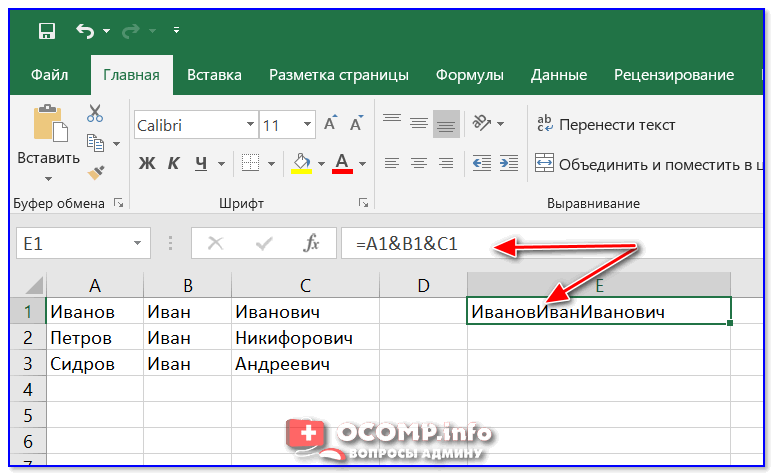
Еще один вариант объединения ячеек с содержимым
Разумеется, чтобы добавить пробелы между объединенными значениями, нужно слегка изменить формулу:

Вставляем пробелы между данными
Если вместо пробелов вам нужны дефисы, формула несколько преобразится:
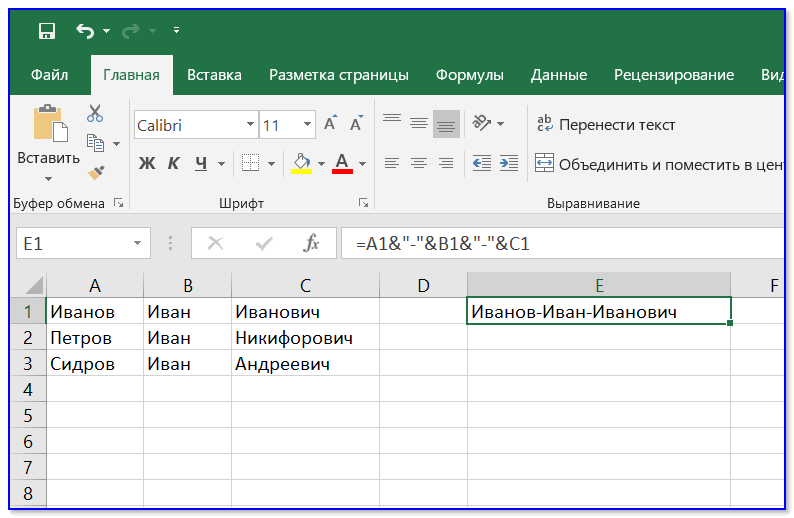
Как будет выглядеть формула, если вместо пробелов вставим дефисы
Когда «настройка» формулы будет завершена — просто потяните мышкой за уголок и растяните ее на другие строки (столбцы). После, Excel применит ее к другим ячейкам (пример ниже).
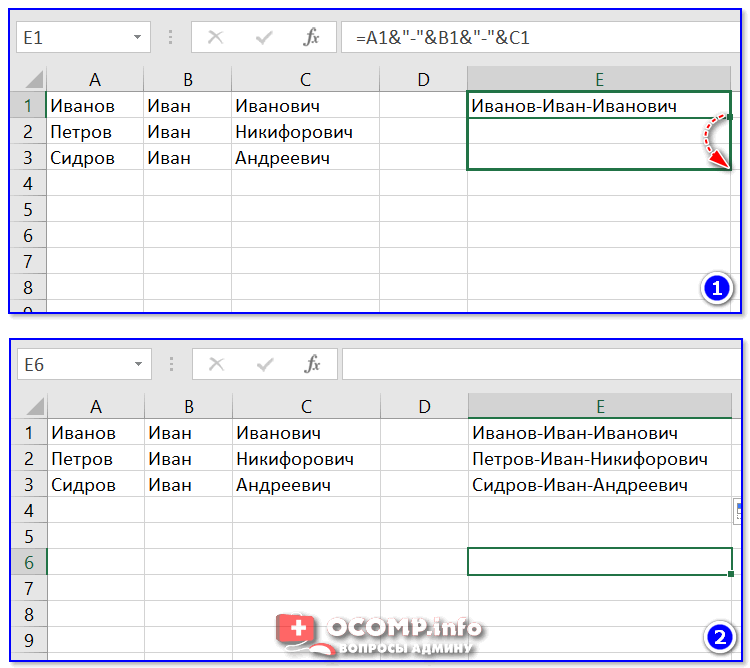
Формула распространена на др. ячейки
Что касается переноса полученных результатов в другой документ, то это делается аналогично вышесказанному.
На сим закруглюсь! Дополнения по теме приветствуются.
Первая публикация: 7.08.2019
Источник: ocomp.info
Как в Экселе добавить строчку
Нам не так нередко приходится работать с таблицами Excel, чтоб от и до знать любой нужный инструмент. Тем не наименее, если нам довелось редактировать таблицы, часто возникает необходимость во вставке новейшей строчки либо столбца. Таковая обычная функция хоть и доступна опосля первых 2-ух кликов, но у начинающих юзеров все таки вызывает некие затруднения. Разберем работу данной функции – как добавить строчку в Excel, чтоб стремительно редактировать таблицу.
Вставка новейшей строчки в Excel
Любая версия программки характеризуется схожей процедурой прибавления строчки с маленькими отличиями.
1. Сначала нужно открыть либо сделать новейшую таблицу с данными. Мы уже осознаем, где нам будет нужно еще одна, потому выделяем левой мышкой рядом стоящую клеточку. Правой мышкой открываем контекстное меню и избираем функцию «Вставить». Чтоб открыть раздел с добавлением строчки также можно пользоваться сочетанием жарких клавиш на клавиатуре «Ctrl+»
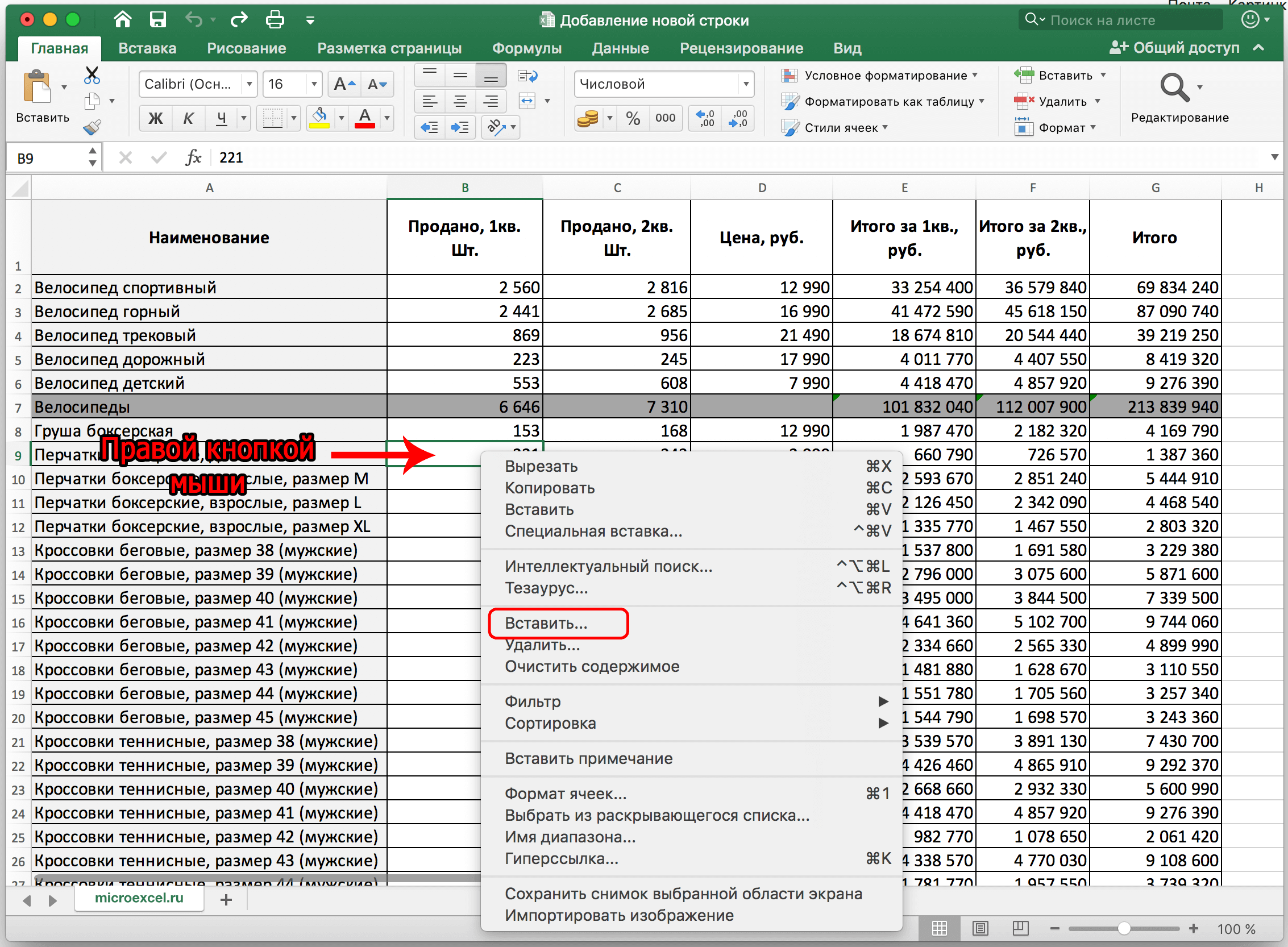
2. Опосля открытия контекстного окна избираем маркером, что нам нужно вставить и жмем на клавишу «Ок». Добавленная строчка владеет таковыми же параметрами и чертами, как и верхняя, которую мы выделяли для открытия контекстного меню.
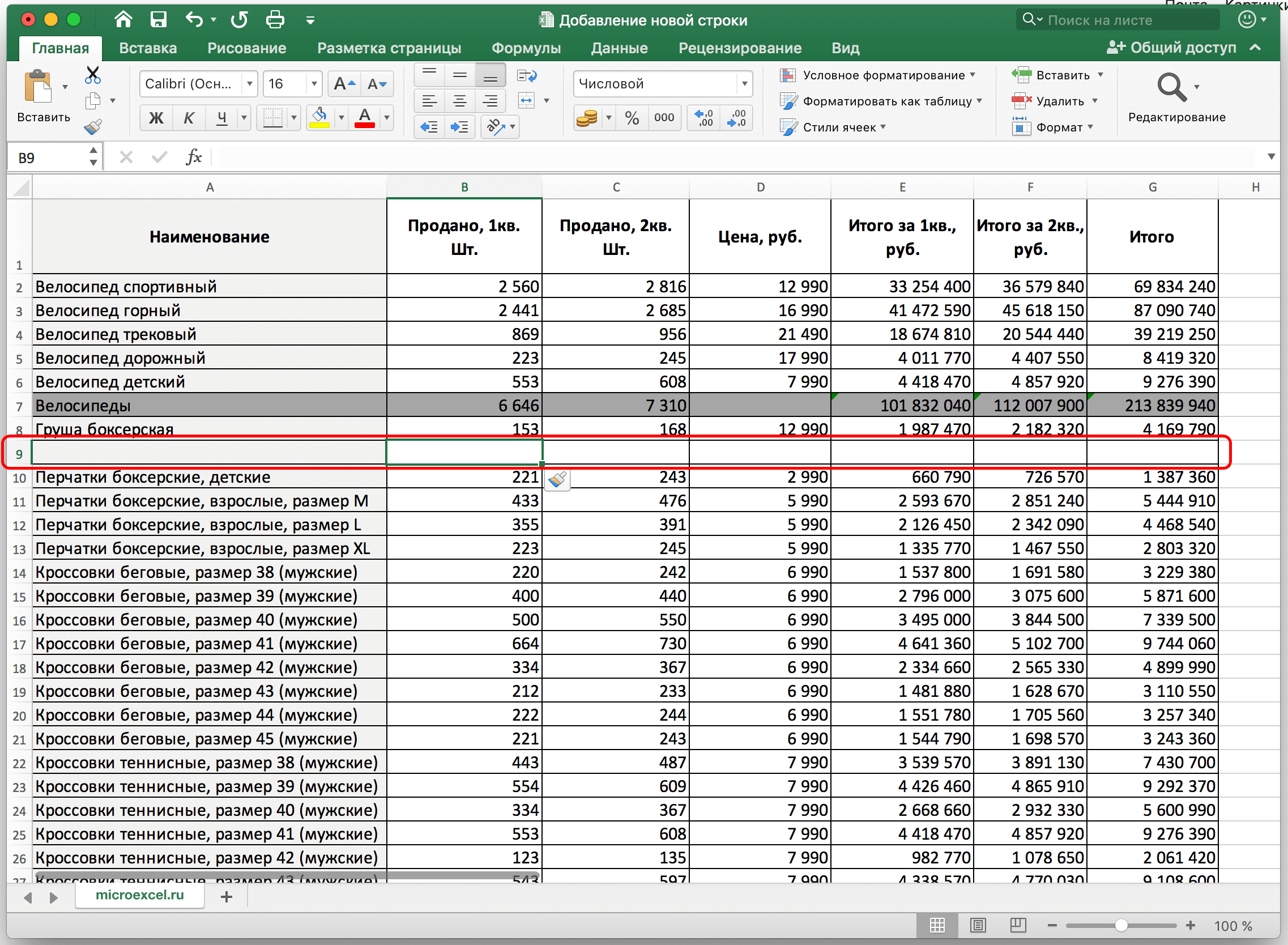
Для прибавления строчки также можно пользоваться остальным хитрецким методом. Обратим внимание на номер строчки – кликаем по нему правой мышкой и избираем в открывшемся контекстном меню функцию «Вставка».
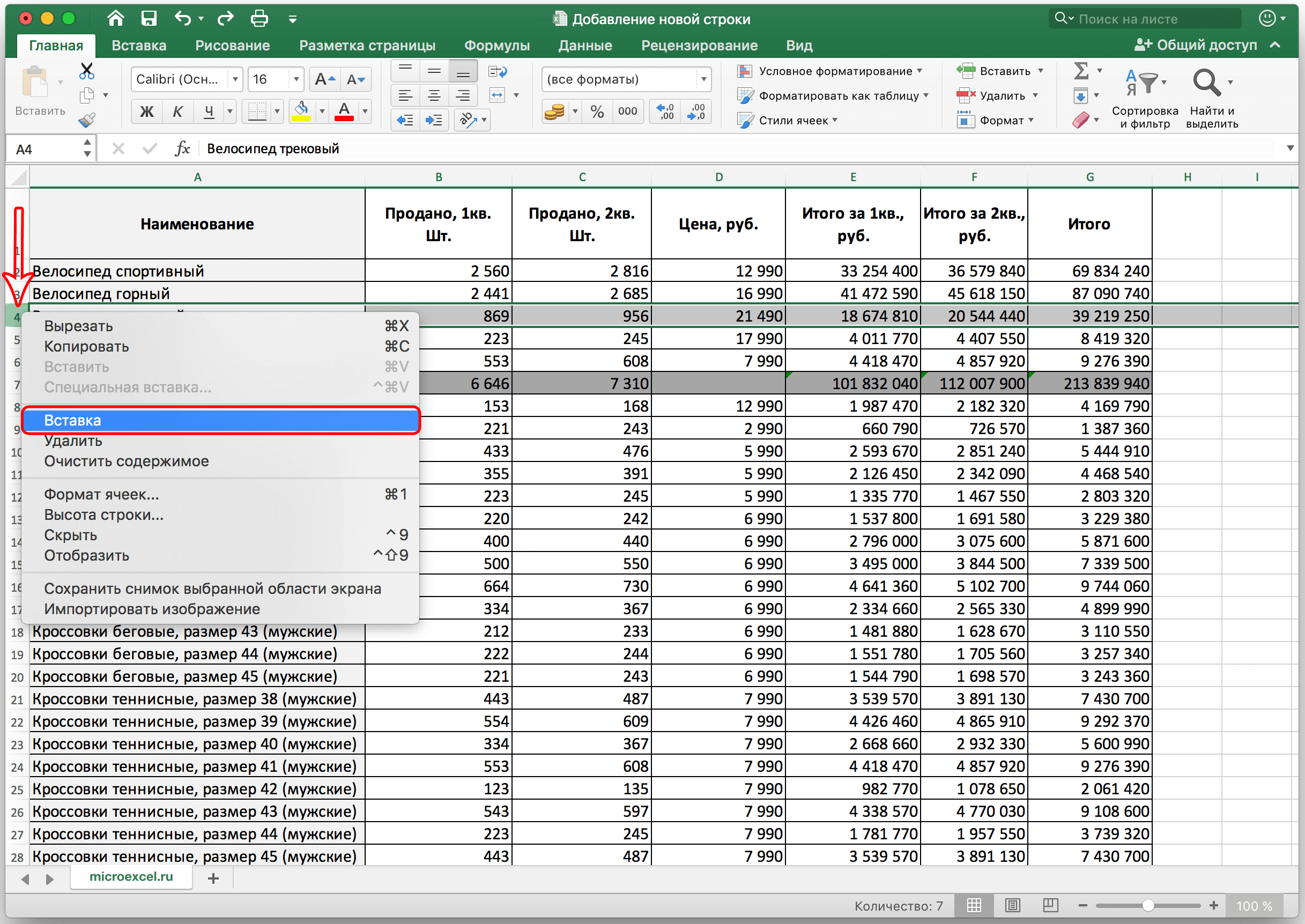
Вставка новейшей строчки в конец Excel
По мере необходимости добавить строчку в конец таблицы выше рассмотренный метод не подойдет, а строчка окажется за пределами таблицы. Чтоб в Эксель вставить строчку в конец таблицы, разглядим другую аннотацию.
1. Для начала стоит выделить оканчивающую строчку в таблице левой мышкой по номеру. Потом курсор подводим к нижнему правому углу номера строчки до того времени, как там не покажется крест.
2. Зажимаем крестик и оттягиваем его вниз для прибавления нужного количества строк. Опосля этого стоит отпустить клавишу – строчки добавились.

3. Любая сделанная строчка автоматом пополнилась сведениями из той строки, которую мы растягивали. Для очищения автоматом заполненных сведений выделяем добавленные строчки и жмем на клавиатуре кнопку «Delete».
Выделяем нужные клеточки, жмем правой клавишей мыши и очищаем содержимое. Или кликаем по клеточке дважды и стираем мышкой все нужное.
Интересно почитать: Excel если ячейка содержит определенный текст то значение равно
Сейчас любая клеточка новейшей строчки не заполнена и готова к внесению новейших сведений.
Вставка строчки в умную таблицу
Чтоб в Excel вставить строчку в новейшую таблицу, можно пользоваться вышеперечисленными способами, но мало в другом направлении.
1. Открываем ячейку таблицы правой клавишей мыши и избираем меню «Вставить», а дальше, «Строчки столбцы выше».
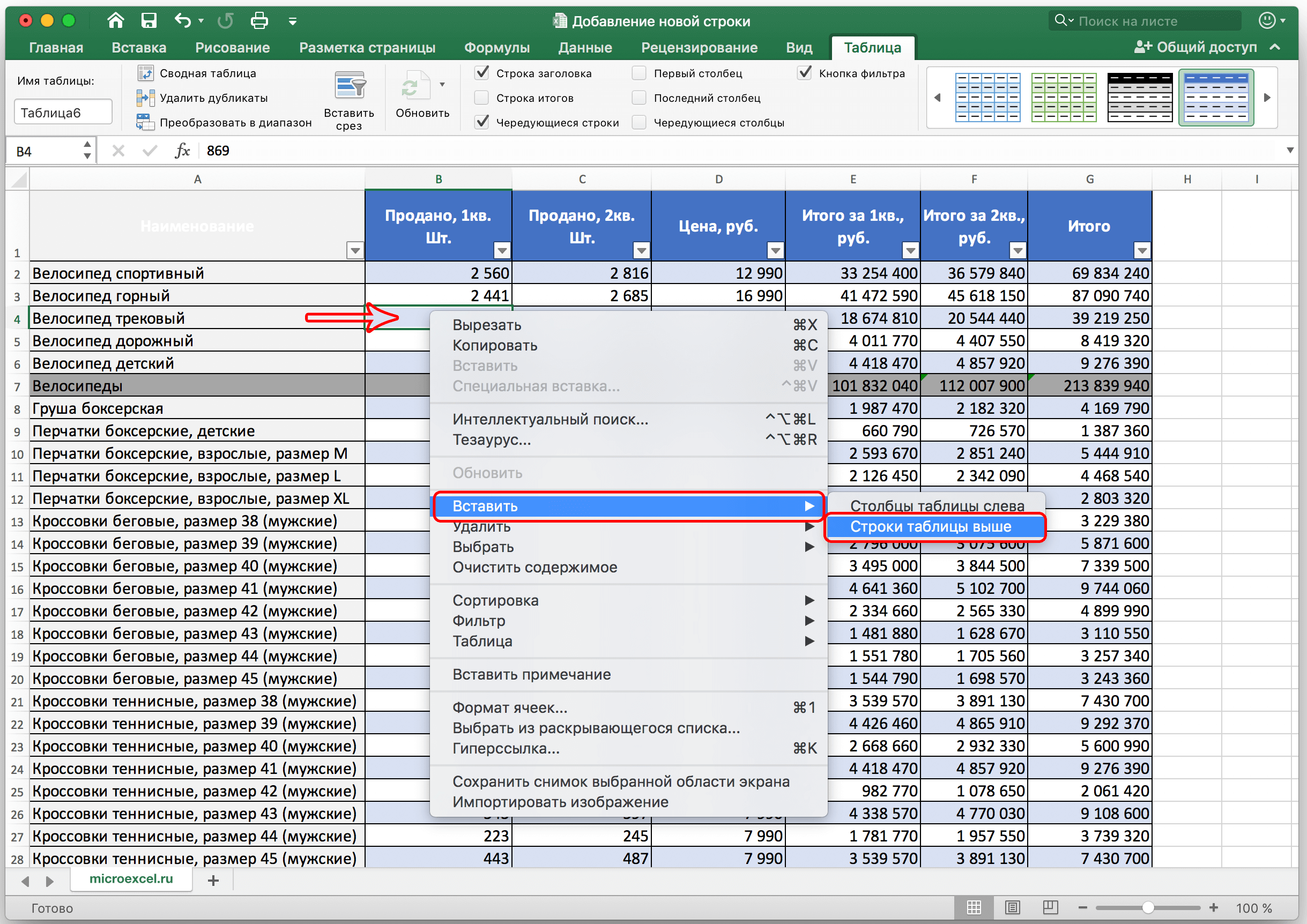
2. Программка также дозволяет употреблять сочетание жарких кнопок на клавиатуре «Ctrl+», чтоб не открывать доп разделы и окна меню.
Для вставки строчки в конец таблицы нужно растянуть ее правый нижний угол, за ранее подведя курсор к углу до образования соответствующего крестика. В этом случае любая ячейка будет содержать начальные данные – удаление содержимого не требуется, что довольно комфортно для резвой работы со значениями. В новейших версиях мы начинаем вводить значения в строке под таблицей, и она автоматом становится ее частью. Нажатие клавиши Tab, когда мы находимся на крайней строке таблицы, также дозволяет в Эксель добавить строчку.
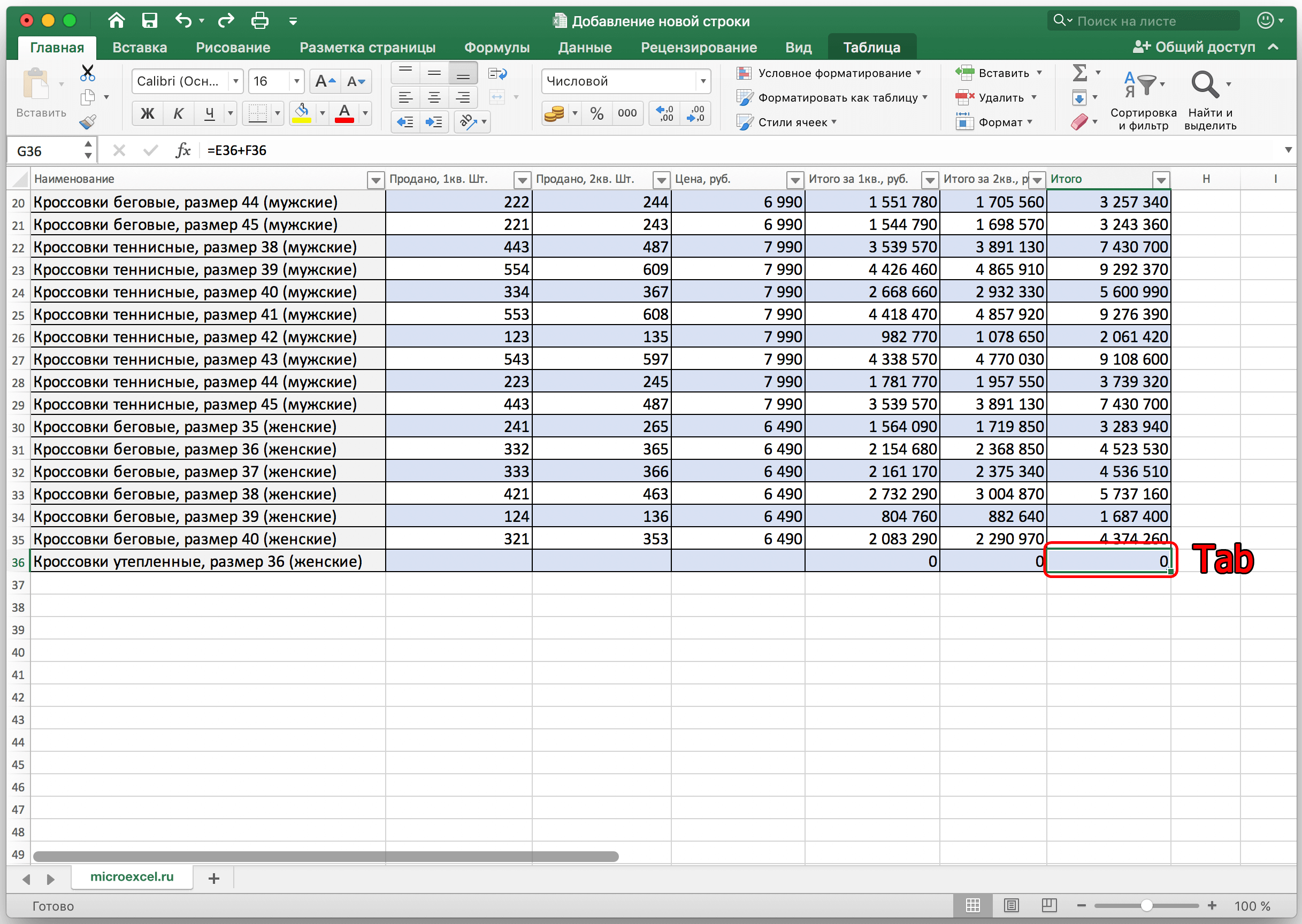
Как удалить строчку
Что созодать, когда мы случаем добавили излишние строчки – как их удалить без утраты примыкающих данных, разглядим два обычных метода. Щелкаем правой клавишей мыши на интересующую нас ячейку той строчки, которая подлежит удалению. Перед нами раскрывается контекстное меню, в котором нужно избрать пункт «Удалить» и избрать подпункт «Строчки».
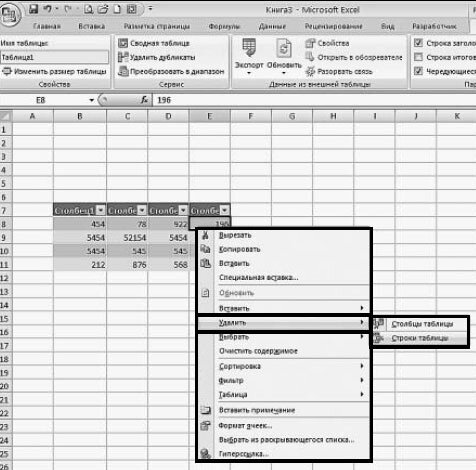
Для удаления нескольких строк за ранее выделяем те строчки, которые подлежат удалению. Выделяем ячейки, перебегаем на меню панели инструментов «Основная». Вкладка «Ячейки» открывает меню с клавишей «Удалить». Дальше, раскроется перечень установок, где нужно избрать пункт «Удалить строчки таблицы».
Добавляем новейшую строчку в MS Excel
Когда вы работаете с таблицей у вас может появиться необходимость вставки новейшей строчки, к примеру, меж уже заполненными строчками таблицы. Почти все неопытные юзеры, к огорчению, не знают, как это можно создать стремительно и так, чтоб при всем этом не пришлось переделывать половину таблицы. Зависимо от появившейся ситуации процесс вставки данных в таблицу может различаться, потому последующие аннотации будут сделаны на базе более распространённых случаев.
Интересно почитать: Как в excel сложить текстовые ячейки в

Как добавить новейшую строчку в Excel
В Майкрософт предусмотрели, что юзеру может потребоваться в процесс работы добавить в таблицу доп ячейку, потому попытались воплотить подходящий функционал очень просто как это может быть.
Вариант 1: Необходимо вставить строчку меж строк
Более затруднительная ситуация. Почаще всего при попытке вставить в уже имеющейся таблице доп троку меж имеющихся строк неопытные юзеры разрушают её структуру.
Правда, вставка делается весьма просто и без необходимости «расчленять» уже готовую таблицу:
- Откройте таблицу, где необходимо вставить доп строчку. Там изберите всякую ячейку в той строке, над которой планируете поставить ещё одну строчку.
- Нажмите по выделенной ячейке правой клавишей мыши и изберите из контекстного меню пункт «Вставить». Вы также сможете пользоваться композицией кнопок Ctrl+, чтоб стремительно вызвать необходимое окно.


Вариант 2: Добавление строчки в конце таблицы

Вставить строчку в конце таблицы не так трудно, но всё-таки у неких юзеров могут возникать задачи с сиим. Вставка происходит по последующему методу:
- Откройте подходящую таблицу и выделите вполне её нижнюю строчку.
- Потяните за краюшек, который отмечен квадратом. Вы сможете созидать иллюстрацию на снимке экрана ниже.
К огорчению, данный метод не будет корректно работать в том случае, если система таблицы предполагает наличие крайней строчки, где, например, обобщается какой-либо итог. В таком случае эту строчку придётся вырезать и вставлять уже в конец изменённой таблицы. Также для такового варианта можно употреблять аннотацию для первого варианта.
Вариант 3: Создание умной таблицы
В Excel предусмотрена функция сотворения умной таблицы. Сущность заключается в том, что создаётся таблица, которая без заморочек масштабируется. Ко всему иному для таблицы такового типа можно сделать особые формулы, по которым будут заполняться её ячейки. <Инструкция>по созданию умной таблицы врубается в себя последующие шаги:
- Если у вас уже есть какая-нибудь сделанная ранее таблица, то выделите её и нажмите на клавишу «Форматировать как таблицу». Эта клавиша находится во вкладке «Основная», местопребывание отмечено на снимке экрана ниже.
- В контекстном меню будет предоставлен выбор стилей таблиц. Он не имеет особенного значения, потому выбирайте тот, который считаете себе наиболее симпатичным.

 Сейчас разглядим некие её отличия от таблицы обыденного типа:
Сейчас разглядим некие её отличия от таблицы обыденного типа:
-
Чтоб добавить новейшую строчку посредине таблицы, для вас необходимо лишь кликнуть по подходящей ячейке, избрать пункт «Вставка», а потом надавить на «Строчки таблицы выше». Опосля этого автоматом будет сотворена новенькая строчка над избранной ячейкой. При всем этом контент лучше приспосабливается к изменениям в структуре таблицы;

 Создатели MS Excel предложили юзерам широкий диапазон способностей для форматирования таблиц, потому вы сможете добавлять либо удалять ячейки без необходимости переделывать всю таблицу. Если у вас есть какие-либо вопросцы по теме данной статьи, то напишите собственный комментарий ниже.
Создатели MS Excel предложили юзерам широкий диапазон способностей для форматирования таблиц, потому вы сможете добавлять либо удалять ячейки без необходимости переделывать всю таблицу. Если у вас есть какие-либо вопросцы по теме данной статьи, то напишите собственный комментарий ниже.
Добавление новейших строк в Excel

Если для вас необходимо просто продолжить таблицу, добавив строчки в ее конце, то это можно создать при помощи мыши. Выделяем последнюю строчку таблицы, беремся за ее угол, когда курсор воспримет вид крестика и растягиваем таблицу вниз до подходящего количества строк. Аналогичным образом можно добавлять и столбцы.
А если для вас необходимо добавить строчки в середине имеющейся таблицы, придется использовать остальные способы.
Решение для Word 2010
ВКЛЮЧИТЕ СУБТИТРЫ!
Добавляем строчки в Excel 2007
ВКЛЮЧИТЕ СУБТИТРЫ!
Представим, нам пригодилось вставить три строчки меж 2-ой и третьей. Выделим три строчки ниже 2-ой, правый щелчок, и в контекстном меню избираем «Вставить…».

В окне «Добавление ячеек» по дефлоту будет стоять выбор «ячейки со сдвигом вниз». В этом случае добавятся лишь ячейки в эту таблицу. Но можно избрать опцию «строчку», тогда и добавятся строчки во всем листе Excel.

По тому же принципу добавляются и колонки.
Как это создать в Excel 2003

ВКЛЮЧИТЕ СУБТИТРЫ!
Действуем буквально так же. Единственное отличие – пункт в контекстном меню именуется «Добавить ячейки». Покоряйте Excel и до новейших встреч!
Комменты:
- Волгоград — 11.03.2014 06:26
Мне кажется весьма нужная штука.
Добавляются строчки, но они состоят все из мелких ячеек. Создать ничего не могу.
Достаточно нужная функция, которая нужна не так и нередко. Но если она вдруг пригодится, навряд ли вы будете транспонировать по одной. Для транспонирования в Excel есть особая вставка.
Источник: lern-excel.ru
Как в Экселе объединить ячейки
Для построения таблиц Excel используется немного другой принцип, нежели их создание в Word, где доступно разделение клеток. В первом случае ячейки не делимы – как объединить их в Excel и получить общую шапку для нескольких столбцов, этот вопрос волнует многих начинающих пользователей. Для объединения ячеек доступно несколько способов – подробно разберем каждый из них.
Как выделить ячейки в Excel
Для начала рассмотрим инструкцию о том, как выделить ячейки. Одна ячейка выделяется нажатием по ней левой кнопкой мышки. Нажимаем на клавиатуре кнопки навигации «Вперед», «Назад», «Влево», «Вправо» и выделяем одну из ячеек. Для выделения столбца зажимаем левую кнопку мыши на одном из элементов – проводим от самой верхней к нижней строке, после чего отпускаем мышку.
Более сложный, но быстрый вариант – зажать кнопку «Shift» на клавиатуре и щелчком левой кнопкой мышки по первой строке, далее по последней строке выделить необходимую область. Помимо этого существует комбинация «Ctrl + Shift + стрелка вниз», но прежде чем применить комбинацию, необходимо выделить первую ячейку.
Внимание – здесь каждая строка должна содержать какие-то данные, то есть не оставаться пустой. Такой способ не подходит для выделения пустых ячеек.
Для выделения всего столбца или строки в программе кликаем по его шапке «А», «В», «С» и так далее.
Применяем панель инструментов
Панель инструментов содержит функцию объединения – находим ее и выделяем диапазон ячеек, которые необходимо соединить в один элемент. После выделения кликаем по функции на панели инструментов так, как показано на рисунке ниже.
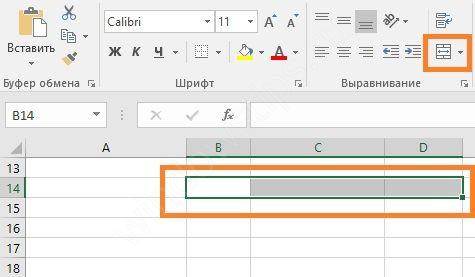
Нажатием стрелочки на этой функции мы открываем контекстное меню – первая команда центрирует содержимое элемента. При попытке объединения диапазона со значением, сохраняется информация только с первого адреса, а программа покажет предупреждение о потере остальных данных. При нажатии на кнопку «Ok» мы потеряем все данные, за исключением тех, которые находились в первой ячейке.
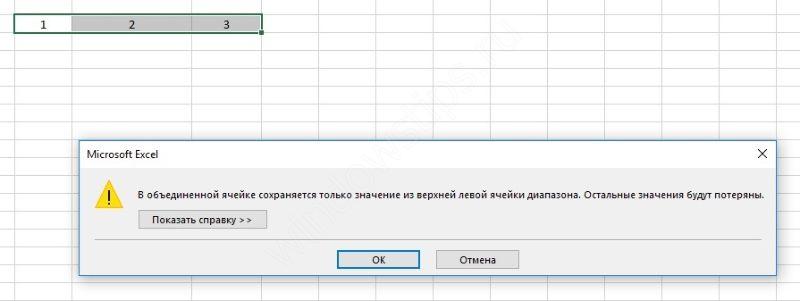
Следующая команда объединяет ячейки по строкам – если мы выделим по три ячейки в каждой строке и воспользуемся функцией «Объединить по строкам», то результат будет выглядеть следующим образом.
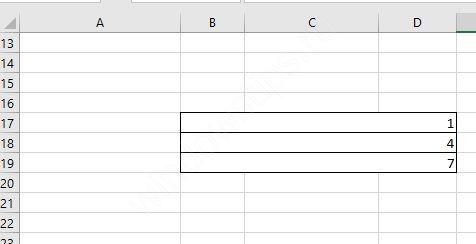
Третья команда объединяет ячейки, но не центрирует содержимое, при этом также удаляя данные с остальных ячеек, кроме первой. Отмена объединения осуществляется последней функцией из этого контекстного меню.
Применяем меню для объединения
Последние версии программы обновились до наличия отдельных кладок, если раньше мы пользовались классическим меню. Соответствующие функции мы вызываем небольшими значками, расположенными на панели инструментов. Правый нижний угол вкладки «Параметры выравнивания» содержит кнопку с крестиком, нажав на которую мы вызовем меню с объединением.
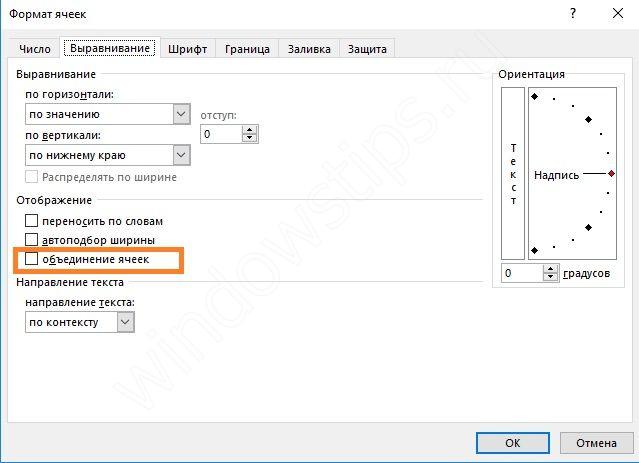
Чтобы в эксель объединить ячейки необходимо также их сначала выделить, затем, нажатием на значок, открыть окно «Выравнивание» и поставить галочку «Объединение ячеек». Соответствующие поля позволяют задать показатели выравнивания.
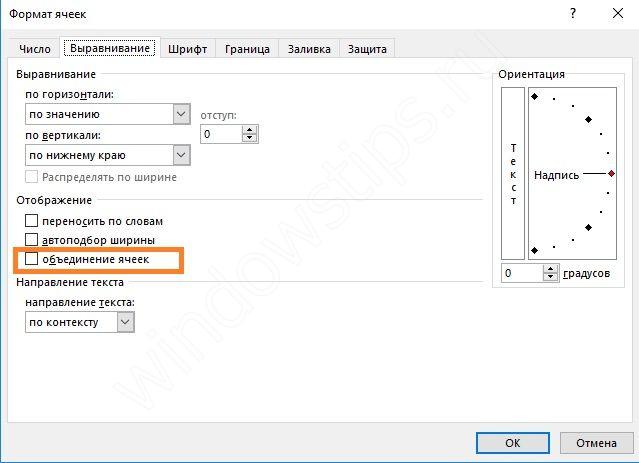
Копируем объединенные данные
Если мы уже объединили определенные ячейки, и необходимо сделать их дубликат, то предварительно выделив объединение, простым нажатием сочетания клавиш на клавиатуре «Ctrl+C», копируем его в буфер обмена и вставляем в нужное место нажатием сочетания клавиш «Ctrl+V». Внимание – скопированная ячейка выделится пунктирными линиями.